发送 PDF 文件到 whatsapp 是很多用户在 交流 工作或学习资料时需要做到的事情。无论是分享合同、报告还是其他类型的文件,掌握如何通过 whatsapp 发送 PDF,可以让 交流 更加高效。
常见问题
解决方案
第 1 步:准备 PDF 文件
在发送 PDF 之前,确保它的格式已经生成并且内容无误。这一步骤对于工作文件尤为重要。
确认文件格式
确保你要发送的 PDF 文件是最新的版本。如果文件在近期有修改,及时保存并关闭它,以防止发送错误的内容。
检查文件大小
许多平台对可发送文件的大小有一定限制。你可以检查 PDF 文件的大小,确保它不会超出 WhatsApp 的发送限制(通常为 100MB)。如果文件太大,可考虑使用压缩工具减小大小。
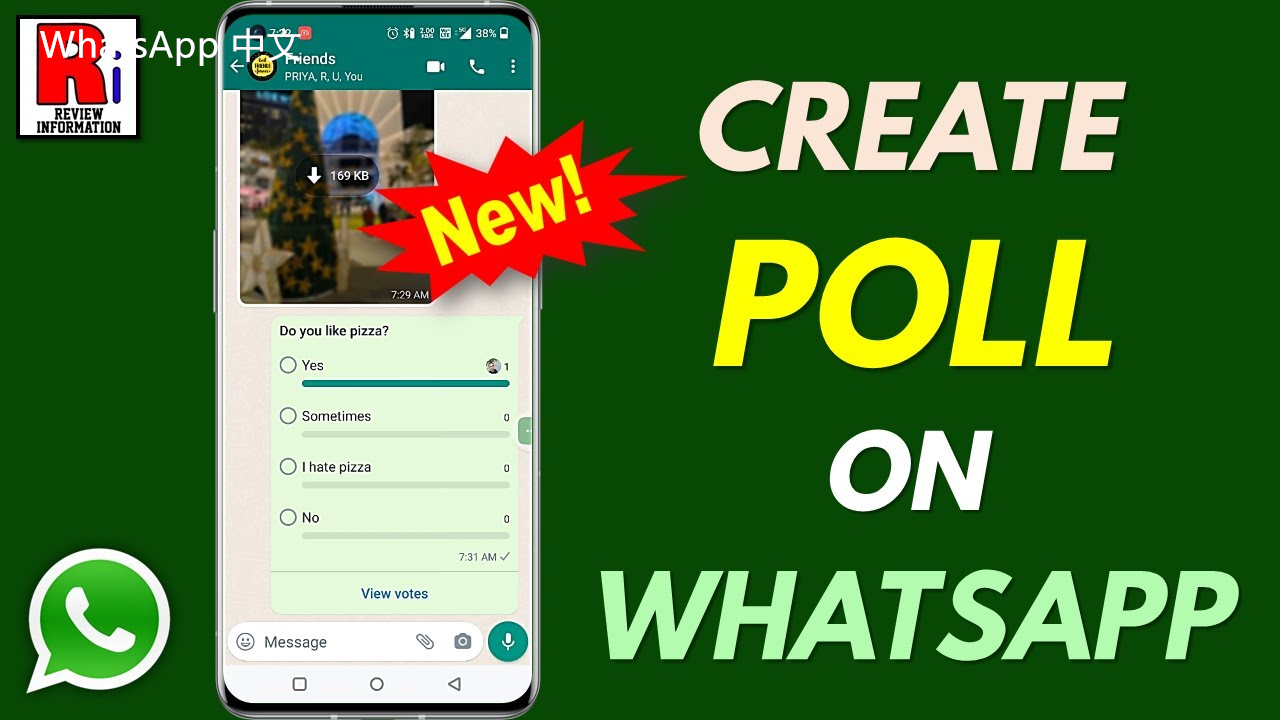
整理文件名称
给 PDF 文件一个清晰、易懂的文件名称。命名要尽量简短且描述性强,这样接收者在打开文件时会更清晰地知道内容。
第 2 步:在手机上发送 PDF
通过手机发送 PDF 文件会更加方便快捷。以下是具体步骤:
打开 WhatsApp
启动 WhatsApp 应用,进入与接收方的聊天界面,这可以是个人聊天或群组聊天。
点击附件图标
在聊天窗口的文本输入框旁边,点击附件图标(通常是一个回形针图标)。这将打开一个选项菜单,供你选择发送的文件类型。
选择“文档”
在附件菜单中,选择“文档”选项。这会打开你的文件管理器,允许你浏览手机中的文件。
第 3 步:选择 PDF 文件并发送
确认文件后,进行最后的 发送步骤。
找到你的 PDF
在文件管理器中找到你要发送的 PDF 文件。确保你选择的是正确的文件。
预览文件
在发送前,WhatsApp 会允许你预览文件。检查预览中的文件信息是否与原始文件一致,以确保发送的是正确的文件。
点击“发送”
确认一切无误后,点击“发送”按钮。如果需要,添加一段文字说明,帮助接收者更好理解你发送的内容。
在 WhatsApp 中发送 PDF
发 PDF到 WhatsApp 的步骤其实非常简单,只需准备好文件并按照适当的流程发送。无论是通过手机还是在 WhatsApp 网页版操作,确保文件的准确性和适用性总是至关重要。熟练掌握这些步骤后,你将在 交流 中节省大量时间与精力。还可以关注使用 WhatsApp 中文界面,提升你的整体使用体验。
在日后使用 WhatsApp 发送文件时,保持文件清晰且易于识别,将有助于你与朋友或同事的沟通更加顺利。





